Latihan - Membangun aplikasi menggunakan agen Anda
Sekarang setelah agen build Anda berjalan dan siap menerima pekerjaan build, mari kita lihat dalam tindakan. Dalam unit ini, Anda akan memodifikasi konfigurasi build dasar yang kami sediakan untuk membangun situs web Space Game dengan menggunakan agen Anda dan bukan agen yang dihosting Microsoft.
Catatan
Jalankan langkah-langkah berikut segera setelah melakukan langkah-langkah dalam modul sebelumnya Buat agen build yang berjalan di Azure.
Di akhir unit ini, sebagai langkah opsional, Anda dapat menghapus kumpulan agen dari organisasi Microsoft Azure DevOps Anda.
Ambil cabang dari GitHub
Di bagian ini, Anda akan mengambil build-agent cabang dari GitHub dan memeriksa, atau beralih ke cabang tersebut.
Cabang ini berisi proyek Space Game yang anda kerjakan di modul sebelumnya dan konfigurasi Azure Pipelines untuk memulai.
Di Visual Studio Code, buka terminal terintegrasi.
Untuk mengunduh cabang bernama
build-agentdari repositori Microsoft dan beralih ke cabang tersebut, jalankan perintahgit fetchdangit checkoutberikut:git fetch upstream build-agent git checkout -B build-agent upstream/build-agentIngat bahwa upstram mengacu pada repositori Microsoft GitHub. Konfigurasi Git proyek Anda memahami remote upstram, karena Anda menyiapkan hubungan tersebut saat Anda membuat fork proyek dari repositori Microsoft dan mengkloningnya secara lokal.
Setelahnya, Anda akan mendorong cabang ini ke repositori GitHub Anda, yang dikenal sebagai
origin.Secara opsional, di Visual Studio Code, buka file azure-pipelines.yml dan biasakan diri Anda dengan konfigurasi awal.
Konfigurasinya mirip dengan konfigurasi dasar yang Anda buat di modul Buat alur build dengan Azure Pipelines. Ini hanya membangun konfigurasi rilis aplikasi.
Mengubah konfigurasi build
Di bagian ini, Anda akan memodifikasi konfigurasi build untuk beralih dari menggunakan agen yang dihosting Microsoft ke menggunakan agen dari kumpulan build Anda.
Di Visual Studio Code, buka file azure-pipelines.yml , lalu cari bagian tersebut
pool.pool: vmImage: 'ubuntu-20.04' demands: - npmUbah bagian seperti yang ditunjukkan
pooldi sini:pool: name: 'MyAgentPool' demands: - npmVersi ini menggunakan
nameuntuk menentukan kumpulan agen Anda, MyAgentPool. Ini mempertahankan bagiandemandsuntuk menentukan bahwa agen build harus memiliki npm, manajer paket Node.js, terinstal.Di terminal terintegrasi, tambahkan azure-pipelines.yml ke indeks, terapkan perubahan, dan dorong cabang hingga GitHub.
git add azure-pipelines.yml git commit -m "Use private agent pool" git push origin build-agent
Tonton Azure Pipelines menggunakan agen build Anda
Tonton eksekusi build di alur dengan menggunakan agen build Anda.
Di Azure DevOps, buka proyek Space Game - web - Agent.
Pada halaman proyek atau di panel kiri, pilih Alur.
Pilih alur Anda dari Alur yang baru dijalankan, dan pilih eksekusi terbaru (yang dimulai saat Anda memperbarui alur untuk menggunakan kumpulan MyAgentPool).
Pilih Pekerjaan dan lacak eksekusi melalui setiap langkah.
Dari tugas Inisialisasi pekerjaan, Anda melihat bahwa build menggunakan agen build Anda.

Opsional: Hapus kumpulan build Anda
Untuk referensi di masa mendatang, Anda dapat menyimpan konfigurasi kumpulan build di organisasi Azure DevOps Anda, tetapi perlu diingat bahwa VM yang menghosting agen tidak akan lagi tersedia untuk Anda setelah Anda melakukan langkah-langkah pembersihan di akhir modul ini.
Bahkan, Azure DevOps akan mendeteksi bahwa agen sedang offline. Azure Pipelines akan memeriksa agen yang tersedia saat build diantrekan dengan menggunakan kumpulan MyAgentPool.

Sebagai langkah opsional, Anda dapat menghapus konfigurasi kumpulan build dari Azure DevOps. Berikut caranya:
Di Azure DevOps, buka proyek Space Game - web - Agent.
Pilih Pengaturan proyek.
Di Alur, pilih Kumpulan agen.
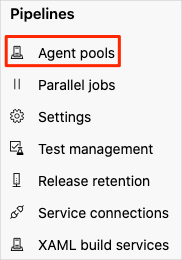
Di bawah MyAgentPool, pilih ikon tempat sampah, lalu pilih Hapus.
